Olympus LS-12 LS-12: Запись
Запись: Olympus LS-12 LS-12
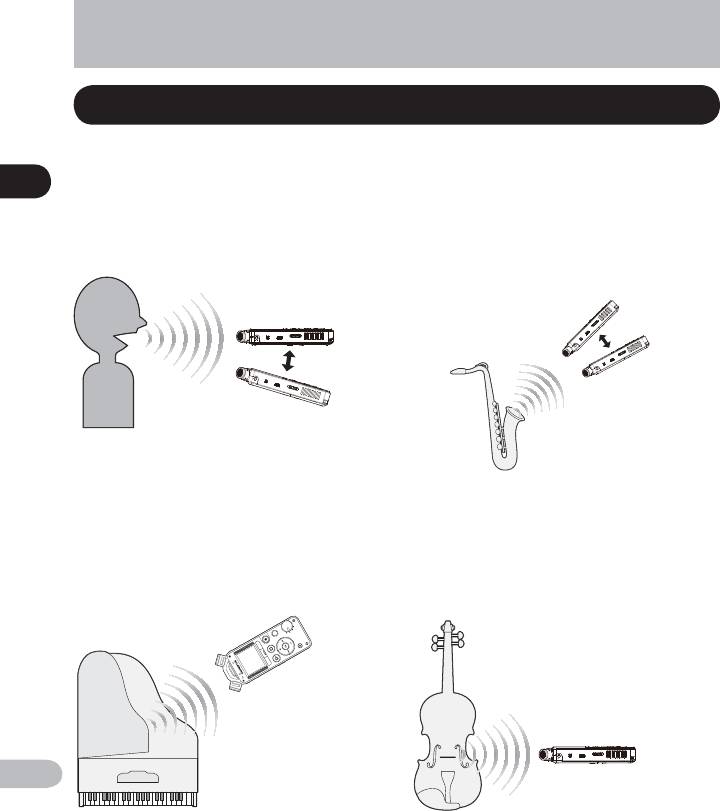
Запись
Рекомендации по записи для отдельных музыкальных инструментов
▌
Пример расположения диктофона
2
Рекомендации по записи для отдельных музыкальных инструментов
Вокал
Духовые инструменты
Положение диктофона немного вдали от лица
Положение диктофона направляйте к центру так
певца. Если слышен шум дыхания, отрегулируйте
называемого «раструба». Если слышен шум от
положение диктофона.
дыхания, передвиньте диктофон немного дальше
от центра.
Регулируйте тембр
звучания, отклоняя
диктофон центра раструба.
При сильном шуме
дыхания
При сильном шуме дыхания
Фортепьяно
При записи звуков рояля устанавливайте диктофон
таким образом, чтобы он был направлен со
Струнные инструменты
стороны открытия крышки на центр треугольной
При записи звучания скрипки и других струнных
резонансной деки. Если вы также хотите записать
инструментов устанавливайте диктофон на
акустический эффект в помещении, расположите
некотором удалении вверху инструмента, направив
диктофон на некотором удалении — это позволит
его на резонаторные отверстия в корпусе скрипки
получить более богатое звучание.
— эфы.
Направляйте на
Направляйте на резонаторные
резонансную деку
отверстия — эфы.
RU
26
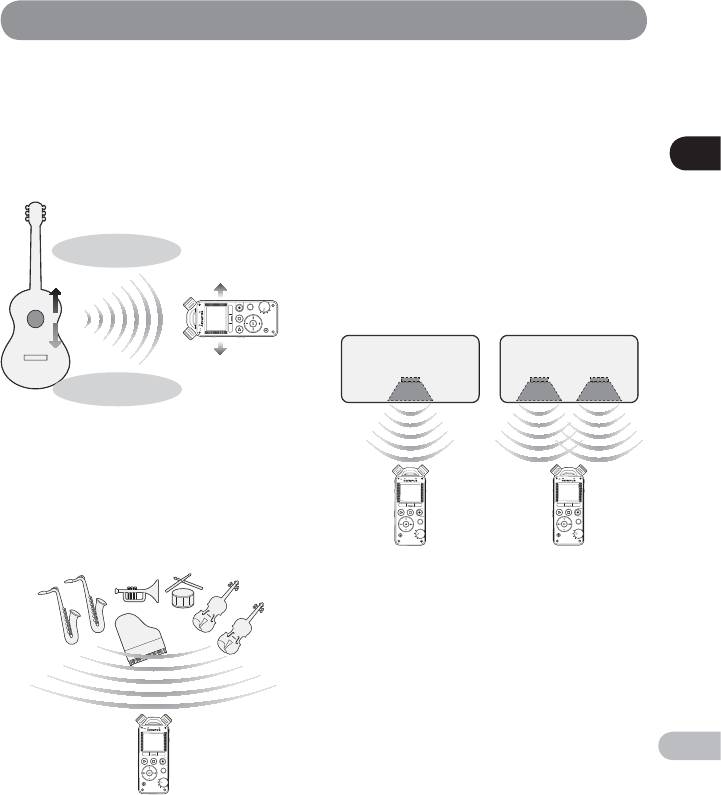
Рекомендации по записи для отдельных музыкальных инструментов
Акустическая гитара
Электрогитара
Направляйте диктофон немного в сторону от
В случае записи звука, воспроизводимого
резонаторного отверстия гитары. В случае ритм-
динамиками гитарного усилителя, устанавливайте
гитары располагайте диктофон на некотором
диктофон на некотором удалении, направив
удалении от корпуса гитары. При записи соло
его на центр диффузора динамика. Для
2
партии ритм-гитары, приблизьте диктофон к
стереофонического звука, воспроизводимого
Рекомендации по записи для отдельных музыкальных инструментов
корпусу гитары.
двумя динамиками, устанавливайте рекордер на
некотором удалении от центральной точки между
левым и правым динамиками. Чтобы записать
Направляйте
монофонический звук, положение диктофона
Твердое и резкое
немного в сторону
звучание
от резонаторного
должно быть немного вдали от центра диффузора
отверстия.
динамика.
Усилитель гитары
Усилитель гитары
Громкоговоритель
Громкоговоритель
Мягкое звучание с
отголосками
Концертный зал
Располагайте диктофон в центре сцены таким
образом, чтобы все исполнители попадали
в рабочую зону направленных микрофонов.
Устанавливайте диктофон на штативе, чтобы
зафиксировать его положение при записи.
Оркестр, большая группа, хор и др.
RU
27
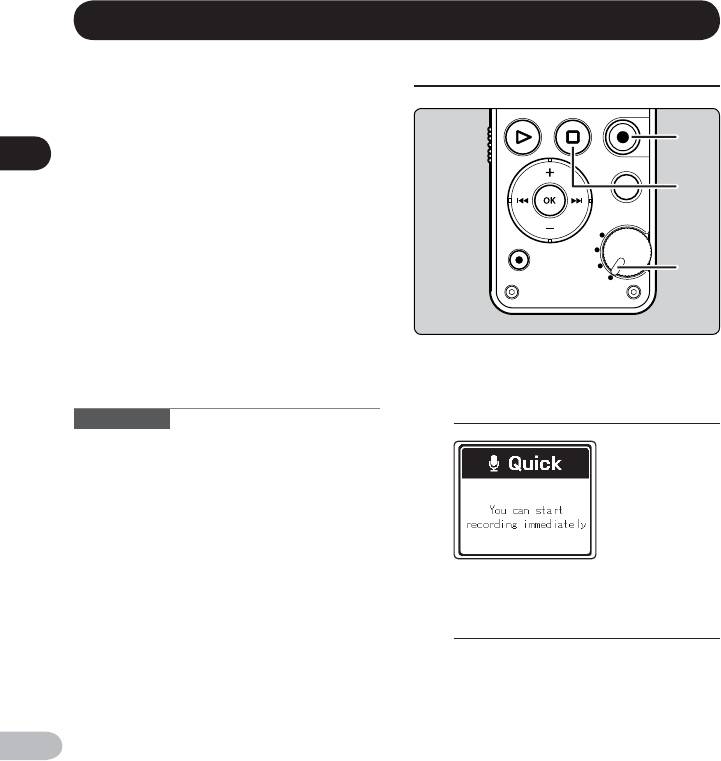
2
2
3
1
Запись
Диктофон имеет три записывающих режима,
Режим [ QUICK ]
которые могут быть выбраны при помощи Диска
выбора режимов. Используйте их в соответствии с
вашими потребностями.
Режим [ QUICK ]: В этом режиме уровень записи
будет регулироваться автоматически. Этот режим
используется, если вы хотите начать запись
Запись
немедленно.
Режим [ SMART ]: В этом режиме уровень
записи будет регулироваться автоматически,
чтобы соответствовать громкости на входе
в установленный период времени. Запись
запускается после регулировки уровня
записи, так что даже внезапные громкие
звуки записываются без искажения. Этот
режим позволяет Вам установить время для
обнаружения входной громкости (
☞
стр.29,
стр.68).
Режим [ MANUAL ]: В этом режиме уровень записи
может быть отрегулирован вручную (
☞
стр.30).
Переключите Диск выбора
1
режимов в положение [QUICK].
Примечания
• Вновь записанный файл будет сохранен
последним в папке [RECORDER].
• Выбирайте [Rec Format] пока диктофон
находится в режиме STOP (
☞
стр.66).
• Переключайте Диск выбора режимов пока
диктофон находится в режиме STOP.
Нажмите кнопку REC (
s
), чтобы
2
начать записи.
• Включится индикатор записи и на дисплее
отобразится [
H
].
RU
28
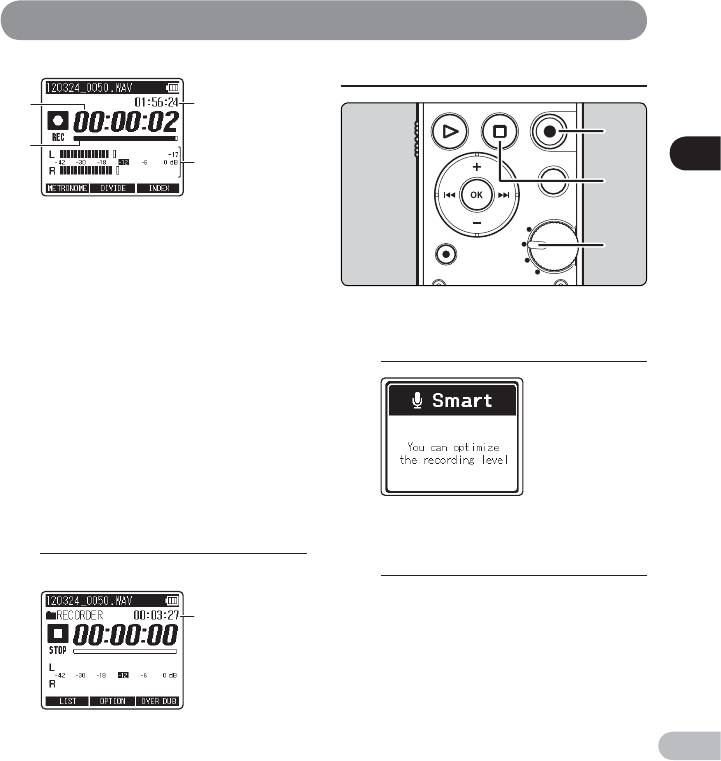
2
2
3
1
Запись
Режим [ SMART ]
a
c
b
d
Запись
a
Истекшее время записи
b
Шкала индикатора свободной памяти
c
Доступное время записи
d
Индикатор уровня (изменяется в
соответствии с уровнем записи и
установками функции записи)
Переключите Диск выбора
1
• Если уровень записи низкий, пожалуйста
режимов в положение [
SMART
].
замените настройку [Mic Gain] на [Hi] или
[Mid] (
☞
стр.66).
• Этот диктофон способен делать запись
высокого качества, даже если громкость
источника звука меняется значительно.
Тем не менее, высокое качество может
быть получено при помощи ручной
настройки уровня записи.
Для остановки записи нажмите
Нажмите кнопку REC (
s
), чтобы
3
2
кнопку STOP /
w
(
4
).
запустить автоматическую
регулировку уровня записи.
• На дисплее отобразится [
F
].
• Обратный отсчет запуска [Smart Time]
e
(
☞
стр.68).
• Когда обратный отсчет автоматической
регулировки заканчивается, запускается
запись с отрегулированными
настройками.
e
Продолжительность файла
RU
29
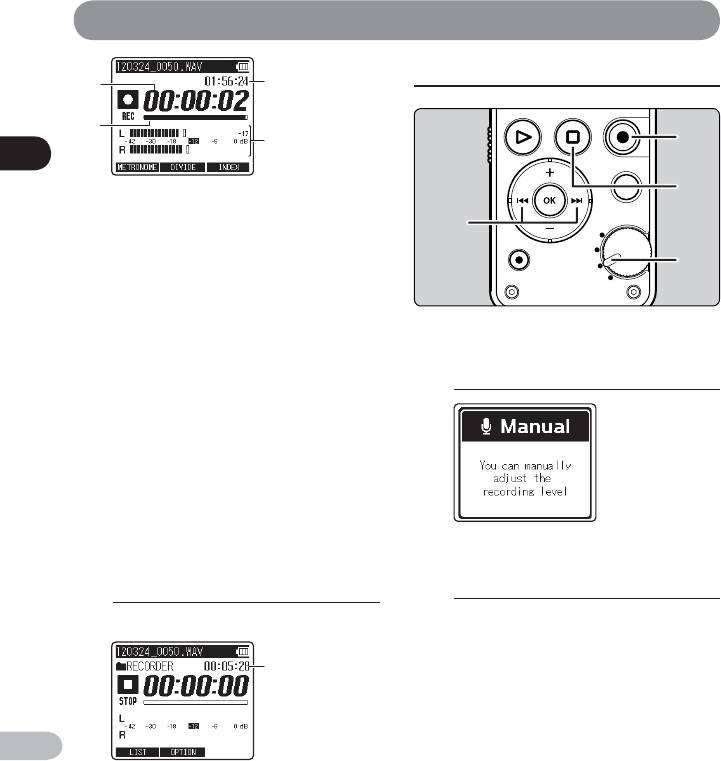
2
2,4
5
3
1
Запись
Режим [ MANUAL ]
a
c
b
d
Запись
a
Истекшее время записи
b
Шкала индикатора свободной памяти
c
Доступное время записи
d
Индикатор уровня (изменяется в соответствии
с уровнем записи и установками функции
записи)
• Уровень записи будет регулироваться
автоматически в зависимости от
громкости на входе в пределах заданного
интервала времени. Во время регулировки
Переключите Диск выбора
уровня записи, будут отображаться
1
[Setting Rec Level] и остаток заданного
режимов в положение [
MANUAL
].
периода времени (
☞
стр.68).
• Если Вы хотите отменить автоматическую
регулировку, нажмите кнопку F1 (CANCEL)
или STOP/
w
(
4
). Если Вы захотите
пропустить автоматическую регулировку и
начать запись немедленно, нажмите кнопку
F3 (SKIP) или REC (
s
).
• Вы можете регулировать уровень записи
вручную используя кнопки
9
и
0
(
☞
стр.31).
Нажмите кнопку REC (
s
) и
Для остановки записи нажмите
2
3
приготовьтесь к записи.
кнопку STOP /
w
(
4
).
• На дисплее отобразится [
F
].
• Индикатор записи мигает и на дисплее
появляется [
G
].
e
RU
e
Продолжительность файла
30
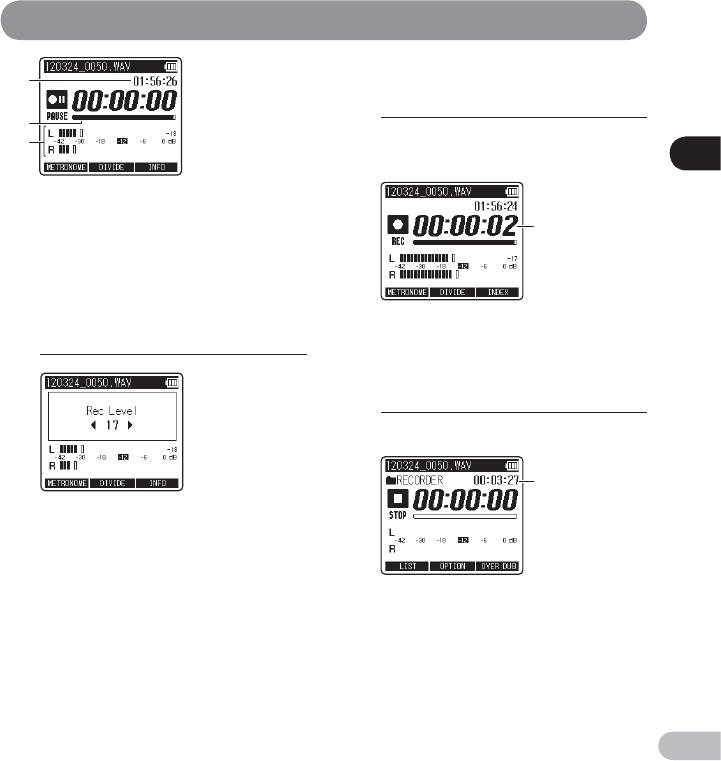
Запись
a
Нажмите кнопку REC (
s
) или PLAY
4
(
`
) и подготовьтесь к записи.
b
• Загорится индикатор записи, и на экране
c
появится [
H
].
2
Запись
a
Доступное время записи
b
Шкала индикатора свободной памяти
d
c
Индикатор уровня (изменяется в соответствии
с уровнем записи и установками функции
записи)
Нажмите кнопку
9
или
0
,
3
чтобы регулировать уровень
d
Истекшее время записи
записи.
Для остановки записи нажмите
5
кнопку STOP /
w
(
4
).
• На дисплее отобразится [
F
].
e
• Искаженный звук будет записываться,
пока отображается [OVER]. Отрегулируйте
уровень записи так, чтобы [OVER] не
отображалось.
• Уровень записи можно регулировать в
e
Продолжительность файла
диапазоне между [01] и [70]*. Чем больше
число, тем выше уровень записи и тем
дальше положение индикатора уровня.
* Если запись ведется от гнезда LINE IN,
вы можете регулировать уровень между
[01] и [30].
RU
31
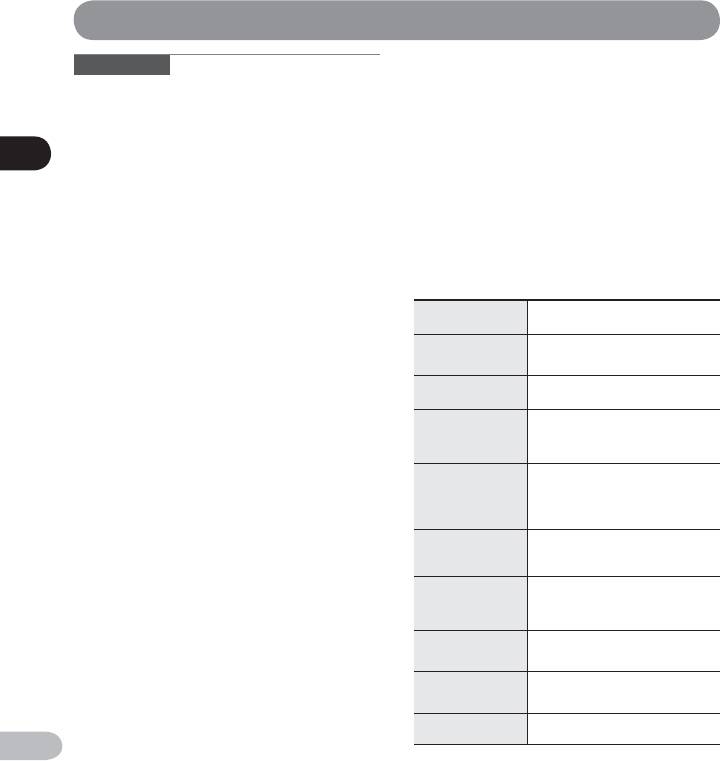
Запись
Примечания
▌
Запись более чем 2 GB данных в PCM
• Входящий очень громкий звук может
формате
производить шум, даже когда Диск выбора
режимов установлен на [QUICK] или [SMART].
Запись будет продолжаться даже в том случае,
если размер отдельного файла превышает 2 ГБ при
• Чтобы не пропустить начало записи, начинайте
2
записи в формате PCM.
записывать только после того, как загорелся
Запись
• При записи для каждых 2 ГБ создается отдельный
индикатор записи, а на экране появился
файл. При воспроизведении эти файлы
индикатор режима работы.
воспринимаются как отдельные файлы.
• Если оставшееся время записи не превышает
• Если 999-й файл превышает 2 GB, запись
60 секунд, LED индикатор начнет мигать. Когда
останавливается.
время записи уменьшится до 30 или 10 секунд
индикатор начнет мигать чаще.
▌
Установки, относящиеся к записи
• Пока уровень записи регулируется вручную,
входной звуковой сигнал может быть внезапно
[ Mic Gain ]
Устанавливает уровень
(
☞
стр.66)
чувствительности.
прерван.
Включите метод корректировки в
• Когда запись не может быть продолжена,
[ Limiter ]
соответствии с входящим звуком,
(
☞
стр.66)
появляется [Folder full]. Удалите ненужные
когда ведется запись.
файлы или переместите их в другую папку перед
[ Rec Format ]
Устанавливает битрейт для каждого
записью (
☞
стр.48, стр.61).
(
☞
стр.66)
формата записи.
• При отсутствии свободного места отобразится
Эта функция уменьшает помехи
[ Low Cut Filter ]
от работы систем воздушного
[ Memory full ]. Для продолжения записи удалите
(
☞
стр.67)
кондиционирования, проекторов и
ненужные файлы (
☞
стр.61).
другие подобные помехи.
Можно включить или отключить
• Когда в диктофон вставлена карта памяти SD,
функцию питания через разъем в
[ Plug-in Power ]
обязательно проверьте, какой выбран носитель
соответствии с типом внешнего
(
☞
стр.67)
микрофона, подсоединенного к
записи: [ Internal memory ] или [ SD card ] чтобы
гнезду MIC .
не допустить ошибки (
☞
стр.23, стр.72).
Выбор опции включения/
• С некоторыми типами карт SD скорость
[ Mic Select ] *
выключения встроенного
(
☞
стр.67)
обработки данных может быть ниже. При
центрального микрофона.
повторной записи и удалении файлов скорость
Предварительная запись
[ Pre-Recording ]
предоставляет вам возможность
обработки также может быть снижена. В этом
(
☞
стр.68)
начинать запись за 2 секунды до
случае отформатируйте карту SD (
☞
стр.78).
того, как вы нажмете кнопку записи.
• Перед началом записи рекомендуется
Можно включить или отключить
[ Rec Monitor ]
вывод сигнала звукового монитора
форматировать данные, содержащиеся в
(
☞
стр.68)
через разъем EAR .
диктофоне.
Вы можете установить время для
[ Smart Time ]
автоматического регулировки
(
☞
стр.68)
режима [SMART].
[ Metronome ]
Вы можете установить метроном
(
☞
стр.68)
для задания ритма во время записи.
RU
* Только LS-14
32
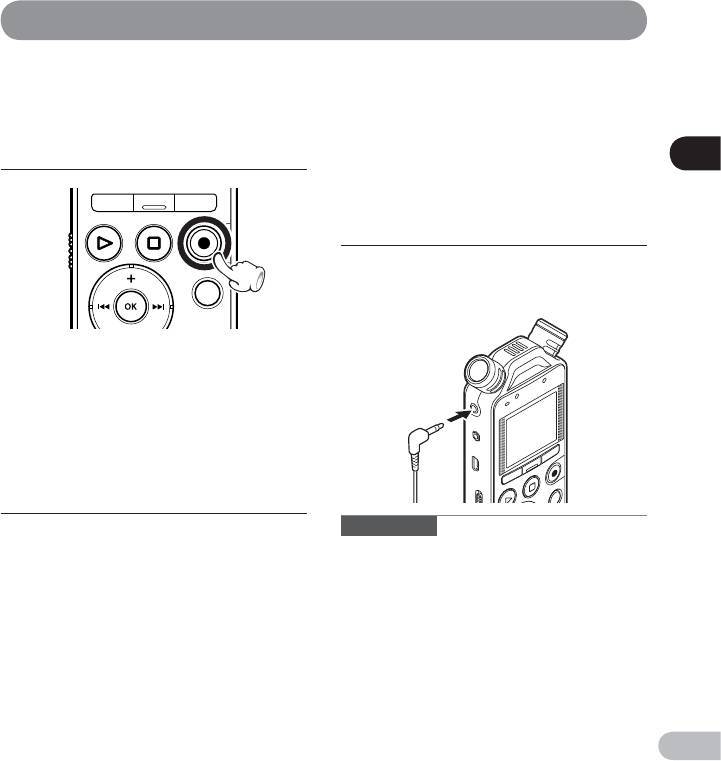
Запись
▌
Пауза
▌
Прослушивание во время записи
аудио
Когда диктофон находится в режиме
Если перед записью Вы подключите наушники к
записи, нажмите кнопку REC (
s
) или
гнезду EAR Вы сможете слышать записываемый
PLAY (
`
).
2
звук. Громкость звука можно отрегулировать при
помощи кнопок + или − .
Запись
Подсоедините наушники к гнезду EAR
на диктофоне.
• После начала записи Вы через наушники сможете
слышать записываемый звук.
• На дисплее отобразится [
G
].
• Диктофон выключится, если будет оставлен в
К гнезду EAR
режиме паузы на время большее чем 60 минут.
Возобновление записи:
Снова нажмите кнопку REC (
s
) или
PLAY (
`
).
Примечания
• Запись продолжится с момента, в который была
прервана.
• Вы не можете отрегулировать уровень записи
при помощи кнопки громкости.
• Для предотвращения негативного воздействия
на слух уменьшите громкость перед тем как
вставить наушники.
• Не подносите наушники к микрофону, поскольку
это может вызвать звуковые помехи.
• Если во время записи подключен внешний
динамик, существует риск возникновения
акустической обратной связи. Рекомендуется
использовать наушники для мониторинга записи
RU
или включить [Rec Monitor] на [Off] пока идет
запись (
☞
стр.68).
33
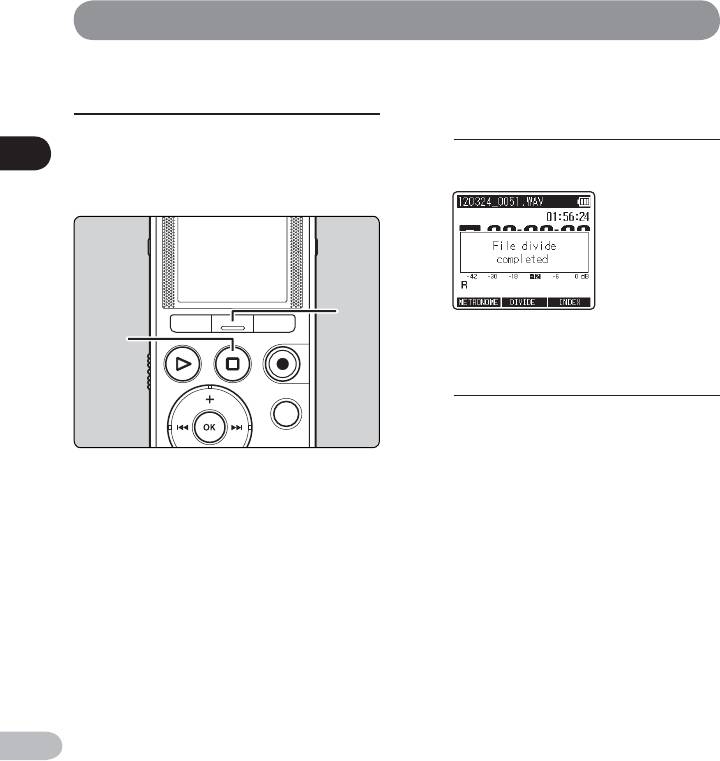
2
1
2
Запись
Разделение файла пока идет
В положении, когда Вы хотите
1
запись
разделить файл, нажмите F2
(DIVIDE).
Вы можете также разделять файлы во время
записи. Эта функция используется, например, когда
• Запись будет продолжаться непрерывно.
вы хотите иметь отдельные файлы для каждого
Запись
номера концерта.
Для остановки записи нажмите
2
кнопку STOP /
w
(
4
).
A
• Пожалуйста заранее установите [Rec Format] на
[PCM] (
☞
стр.66).
• Максимальное количество файлов, которое
может быть сохранено в папке [RECORDER]
составляет 999. Если уже существует более 998
файлов, разделение файлов будет не возможно.
При достижении максимального количества
файлов, удалите файлы, которые Вам не нужны
(
☞
стр.61) или переместите их в другие папки
(
☞
стр.48), заблаговременно освободив место
для них.
• Вы не можете разделить файл пока ведется
наложение одной записи на другую.
RU
34
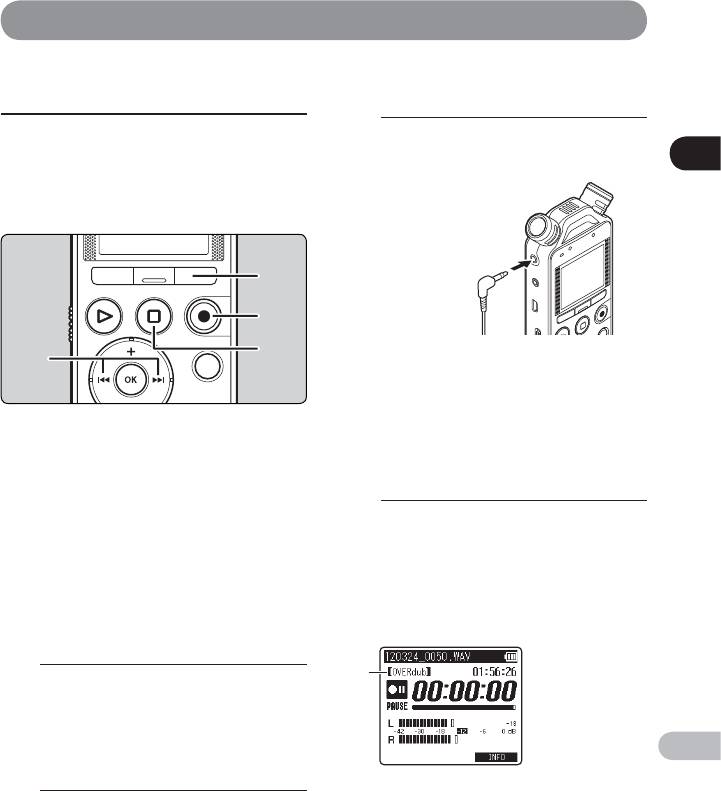
2
4
6
7
5
Запись
Использование функции
Подсоедините наушники к гнезду
3
наложения
диктофона EAR.
Функция наложения дает Вам возможность
• Звук воспроизводимого файла для
дублировать звук поверх файла, пока он
наложения записи выводится через
прослушивается. Записанный файл сохраняется
гнездо
EAR
.
Запись
под другим именем. Эта функция используется,
когда выполняется запись песни или музыкальных
инструментов.
К гнезду EAR
• Установите для [ Rec Monitor ] значение
[
On ] (
☞
стр.68).
Когда диктофон находится
4
в режиме STOP, нажмите и
A
Когда используется функция наложения, должны
удерживайте кнопку
быть выполнены следующие условия:
F3
(
OVER DUB
).
• Выберите файл (.wav) с форматом
[PCM 44.1kHz/16bit] в качестве файла, который
• Если Диск выбора режимов установлен
будет проигрываться
(
☞
стр.25,
стр.60).
на [QUICK], запись и воспроизведение
• Установите для [
Rec Format ] значение
запускаются одновременно. Продолжайте
[
PCM 44.1kHz/16bit ]
(
☞
стр.66).
до Шага 7.
• Если Дисковый режим установлен на
Переключите Диск выбора
[MANUAL], воспроизведение запустится
1
режимов в положение [QUICK]
первым.
или [MANUAL] (
☞
стр.28, стр.30).
a
• Данная функция недоступна, когда Диск
выбора режимов установлен на [SMART].
Выберите файл, на который вы
2
RU
хотите наложить запись
(
☞
стр.25).
a
Накложение одной записи на другую
35
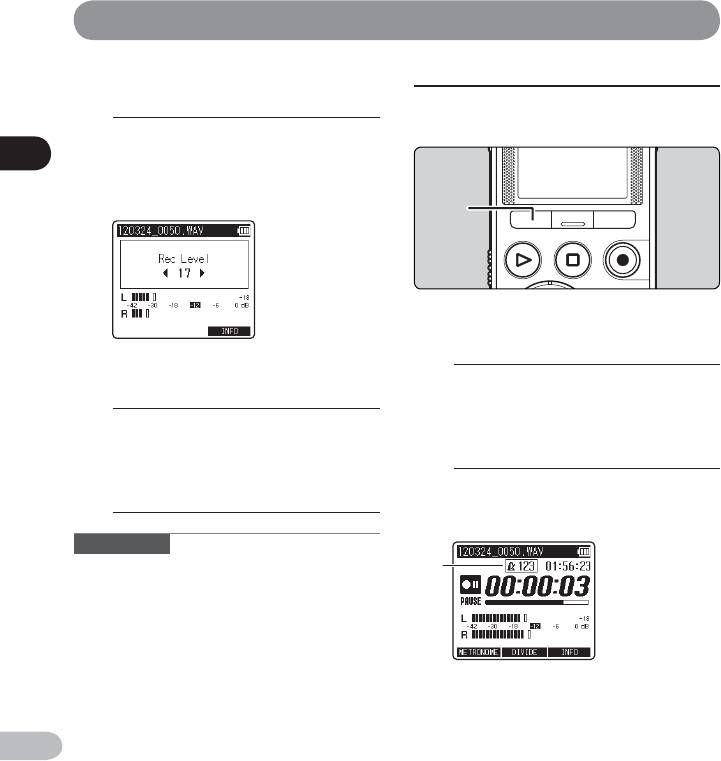
2
2
Запись
Использование функции метроном
Нажмите кнопку
9
или
0
,
5
чтобы настроить уровень записи
.
Метроном можно использовать во время записи
для задания ритма.
• Вы можете регулировать уровень записи,
используя кнопки
9
или
0
в
Запись
зависимости от уровня громкости во
время воспроизведения.
Установите функцию метроном
1
(
☞
стр.68)
.
Нажмите кнопку REC (
s
), чтобы
6
• Установите для [ Rec Monitor ] значение
начать запись.
[
On ] (
☞
стр.68).
• Воспроизведение запустится снова
Нажмите кнопку F1 (METRONOME)
2
сначала. Запись запустится в тоже время.
пока идет запись или пауза.
Для остановки записи нажмите
7
• Включите метроном на ON или OFF
кнопку STOP /
w
(
4
).
нажатием кнопки F1 (METRONOME).
Примечания
• Когда исходное воспроизведение файла
a
заканчивается, наложение записи также
прекращается.
• Во время использования функции [OVER DUB]
будут недоступны следующие функции.
• [ DIVIDE ] (
☞
стр.34)
a
Метроном
• [ Pre-Recording ] (
☞
стр.68)
• [ Metronome ] (
☞
стр.68)
• Метроном работает с текущими
настройками. Звук метронома не будет
RU
записан.
• Индикатор LED загорается на диктофоне
36
одновременно с метрономом.
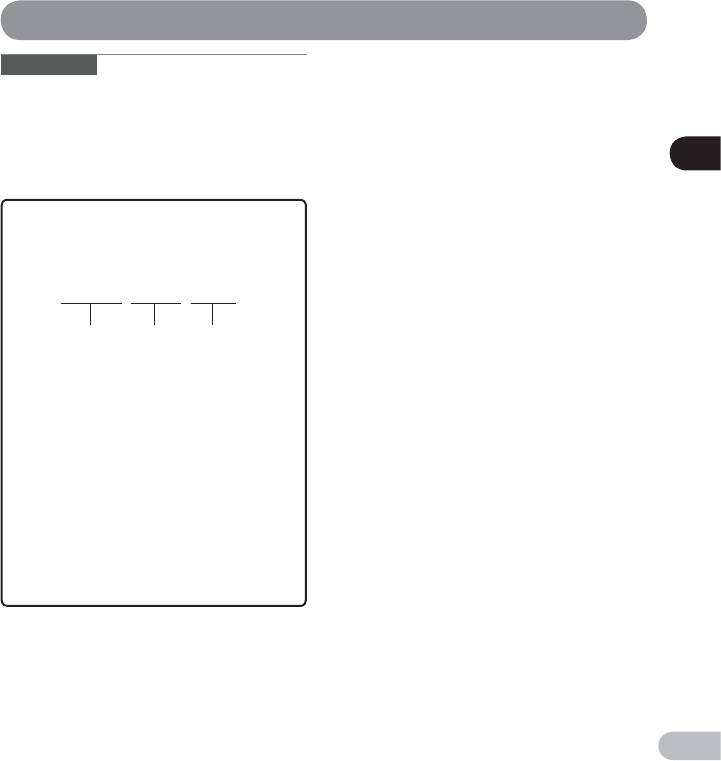
Запись
Примечания
• Звук метронома будет выходить из гнезда EAR.
Подсоедините наушники, чтобы слышать
метроном.
• Когда [Rec Monitor] установлен на [Off], звук
2
метронома не выходит.
Запись
Для файлов, записанных данным
диктофоном, файловые имена генерируются
автоматически.
120324 _0001
.WAV
12
3
1
ID-код пользователя:
2012.03.24
2
Номер файла:
Номера файлов присваиваются
последовательно, независимо от
изменений на носителе записи.
3
Расширение:
Далее приведены названия расширений
разных форматов записи, использующихся
этим устройством.
• Формат Линейная PCM .WAV
• Формат MP3 .MP3
RU
37
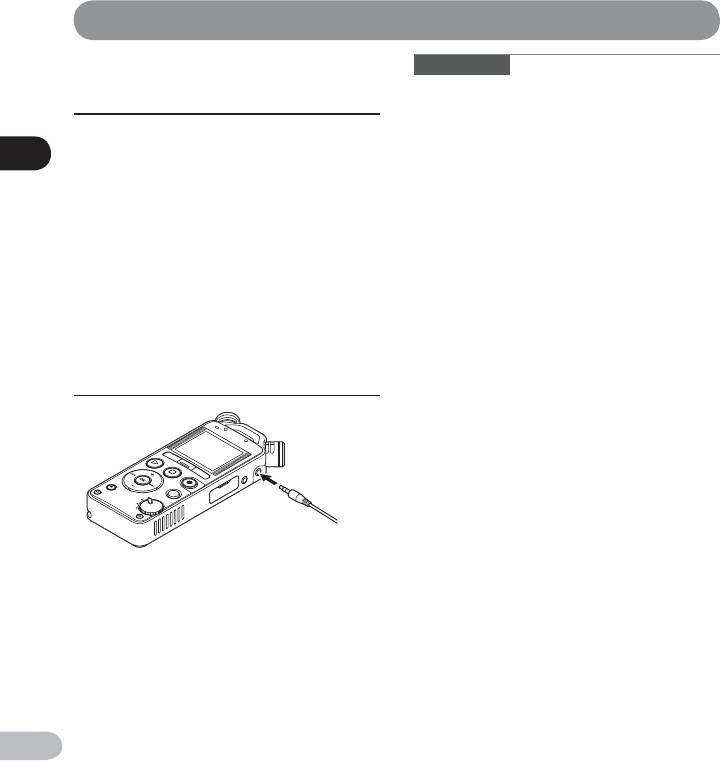
Запись
Примечания
Запись с внешнего микрофона или
• Когда к гнезду MIC диктофона подключен
других устройств
внешний микрофон, встроенный микрофон
отключается.
Вы можете подсоединить внешний микрофон или
• Можно также использовать микрофоны с
2
другие устройства, с помощью которых может быть
питанием от разъема.
записан звук. Подключите диктофон как показано
Запись
• При использовании внешнего монофонического
ниже к устройству, которое предполагается
микрофона, когда установлен режим
использовать.
[ Rec Format ] для записи стерео сигнала, звук
• Не подсоединяйте и не отсоединяйте никакие
будет записываться только в левом (L) канале
устройства к гнезду диктофона во время записи.
(
☞
стр.66).
• При использовании внешнего стереомикрофона,
▌
Запись с помощью внешнего
когда установлен режим [ Rec Format ] записи
монофонического сигнала, будет использоваться
микрофона
только левый (L) канал микрофона(
☞
стр.66).
• Чтобы сделать запись, используя внешний
Подсоедините внешний микрофон к
микрофон, подсоедините его к гнезду MIC. Если
гнезду MIC .
Вы подсоединили его к гнезду LINE IN, диктофон
будет записывать звук неправильно.
• Если Вы используете гнездо MIC и гнездо LINE IN
одновременно, вход от гнезда LINE IN имеет
приоритет.
К гнезду MIC
• Совместимые внешние микрофоны (опционные)
(
☞
стр.94) .
RU
38
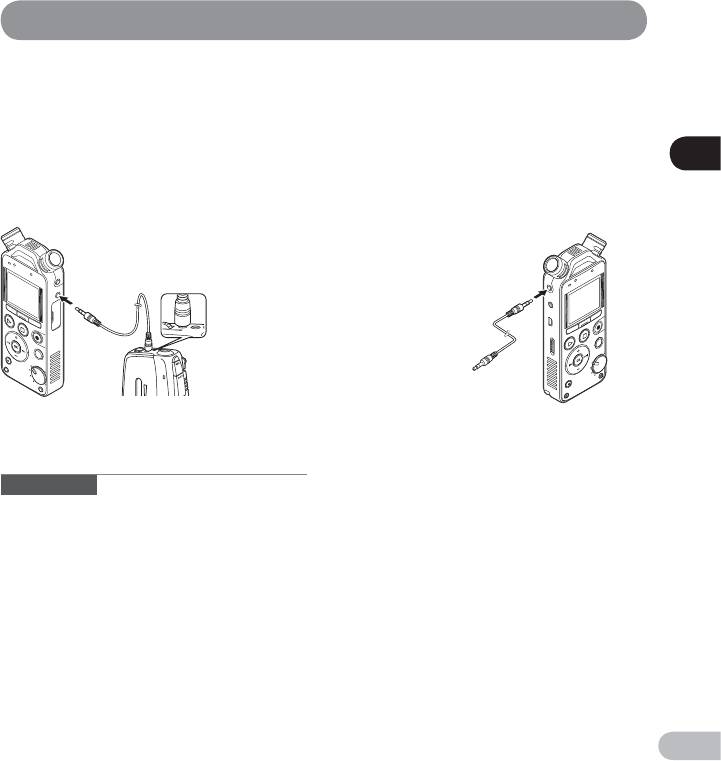
Запись
▌
Аудиозапись диктофоном с других
▌
Аудиозапись другим устройством с
устройств
данного диктофона
Звук можно записать с другого устройства, если
Аудиозаписи с данного диктофона могут быть
соединить его аудиовыход с гнездом LINE IN
записаны на другие устройства, если соединить
2
данного диктофона с помощью специального
аудиовход (разъем для подключения микрофона)
кабеля KA334 (опционально).
другого устройства с гнездом EAR данного
Запись
диктофона с помощью соединительного шнура
KA333 (опционально).
К гнезду LINE IN
К гнезду EAR
К гнезду
аудиовыхода
другого
устройства
К гнезду
аудиовхода другого
устройства
Примечание
• Если вы не можете получить с помощью
диктофона чистую запись даже после
регулировки уровня записи (
☞
стр.31), это может
происходить из-за того, что выходной уровень
подключенных устройств слишком высок или
слишком низок. Когда к диктофону подключены
внешние устройства, выполните тестовую запись
и затем отрегулируйте выходной уровень для
внешних устройств.
• Чтобы сделать запись от другого устройства,
подсоединитесь к гнезду LINE IN. Если Вы
подсоединитесь к гнезду MIC, звук будет
искажаться и может быть записан неправильно.
RU
39






